Activați redirecționarea porturilor pentru Huawei HG532e
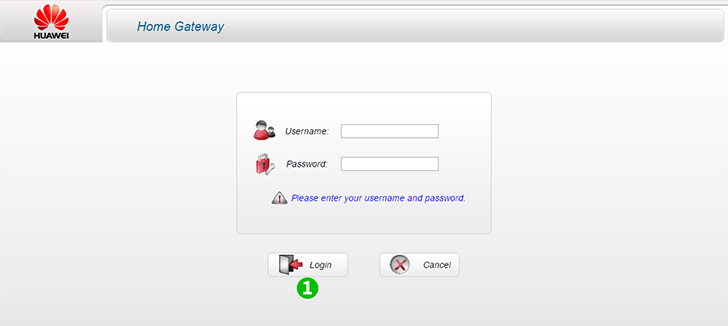
1 Conectați-vă la router cu numele de utilizator și parola
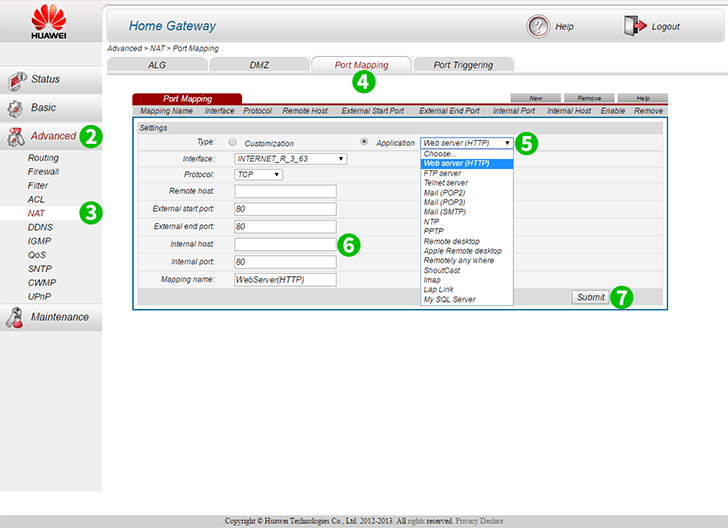
2 Faceți clic pe „Advanced” în meniul principal din stânga
3 Faceți clic pe submeniul „NAT”
4 Faceți clic pe fila „Port Mapping”
5 Activați butonul radio „Application” și alegeți „Web server (HTTP)” din meniul derulant
6 Introduceți IP-ul computerului cFos Personal Net este activat în câmpul „Internal host”
7 Faceți clic pe „Submit”
Redirecționarea porturilor este acum configurată pentru computer!
Activați redirecționarea porturilor pentru Huawei HG532e
Instrucțiuni privind activarea port forwarding pentru Huawei HG532E